Win10如何限制用户使用关机的2种方法
电脑维修 2023-07-03 09:37www.caominkang.com电脑维修知识
不知道大家有没有遇到过,因为临时有事需要离开,就没有关闭电脑,等回来时却发现电脑被“好心人”关闭了,尤其是你电脑里面还有一些未保存的文件或正在下载东西,这时候你可以说是欲哭无泪了。为了防止被人误关机,其实我们可以限制他们的操作,让其不能执行关机操作。下面妙手电脑分享一下Win10如何限制用户使用关机的2种方法,有需要的用户不妨学习一下。
方法一使用组策略限制关机操作
1、按下键盘Win+R键打开运行,输入gpedit.msc,回车打开本地组策略编辑器;
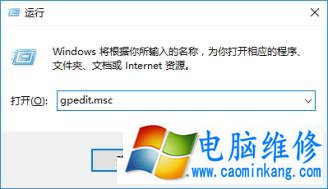
2、在打开的窗口中,依次展开到“用户配置--管理模板--开始菜单和任务栏”,在右侧找到并双击打开“删除并阻止访问关机、重新启动、睡眠和休眠命令”;
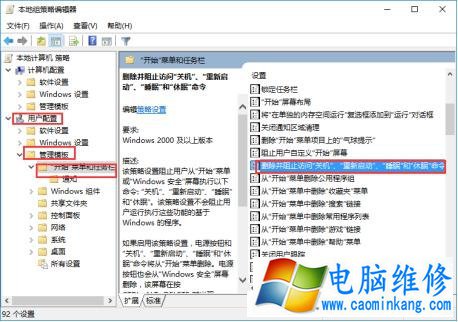
3、将其设置为“已启用”,点击确定即可;
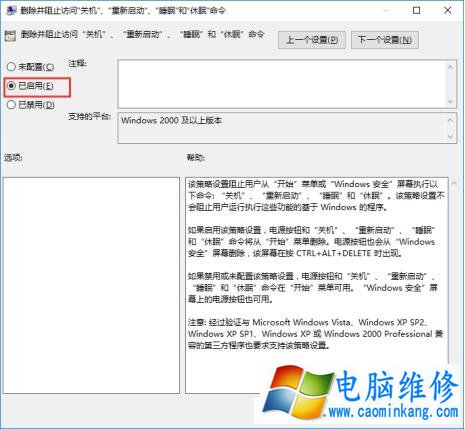
4、当执行关机操作时,发现没有其选项,无法进行关机。
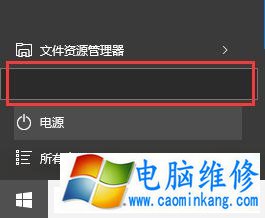
方法二使用注册表限制关机操作
1、按下Win+R键打开运行,输入regedit,回车打开注册表编辑器;
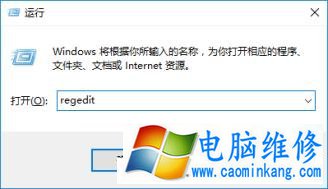
2、展开到HKEY_CURRENT_USER\Softare\Microsoft\Windos\CurrentVersion\Policies\Explorer,右侧新建一个名为NoClose的DWORD(32位)值;
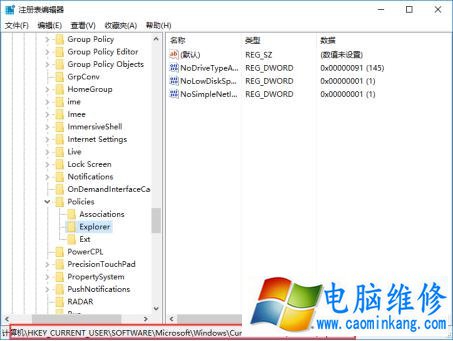
3、双击打开该键值,将数值修改为1。
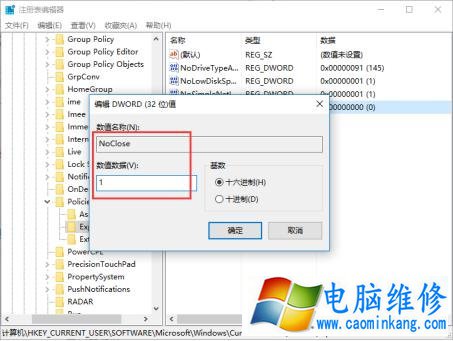
以上就是电脑维修网妙手电脑Win10限制用户使用关机的2种方法,主要是避免被人好心办坏事,有需要的用户不妨按照上述方法进行设置,电脑维修网希望本篇文章对大家有所帮助。
笔记本电脑维修
- 苹果电脑快捷键 苹果电脑快捷键大全表格
- 联想电脑维修 联想电脑维修地点
- 附近笔记本电脑维修 附近修笔记本电脑的地方
- 电脑硬件检测软件 电脑硬件检测软件通城网盘
- 电脑ip地址怎么看 清华同方电脑ip地址怎么看
- 电脑密码 电脑密码怎么去除掉
- 电脑没有声音 电脑没有声音是什么原因
- 电脑亮度怎么调 台式电脑亮度怎么调
- 电脑开机黑屏 电脑开机黑屏恢复按4个键
- 电脑ip地址 电脑ip地址冲突怎么解决
- 电脑无法开机 电脑无法开机一直黑屏
- 电脑维修免费上门附近
- 电脑黑屏怎么办 电脑黑屏怎么办主机还是亮的
- 360电脑管家 360电脑管家和腾讯电脑管家哪个更好
- 手机控制电脑 手机控制电脑的远程软件
- 电脑设置自动关机
